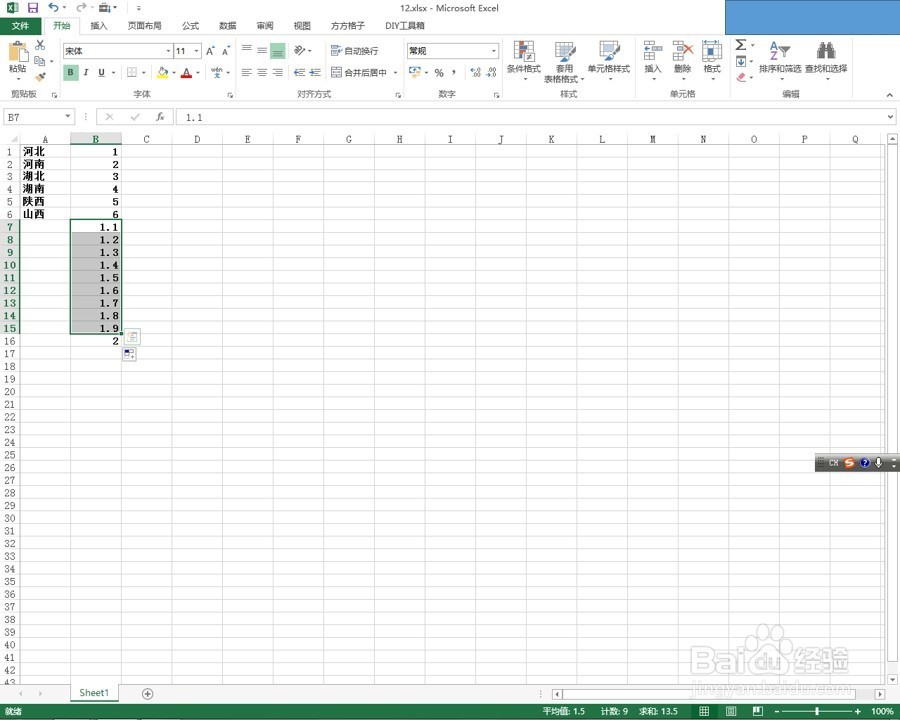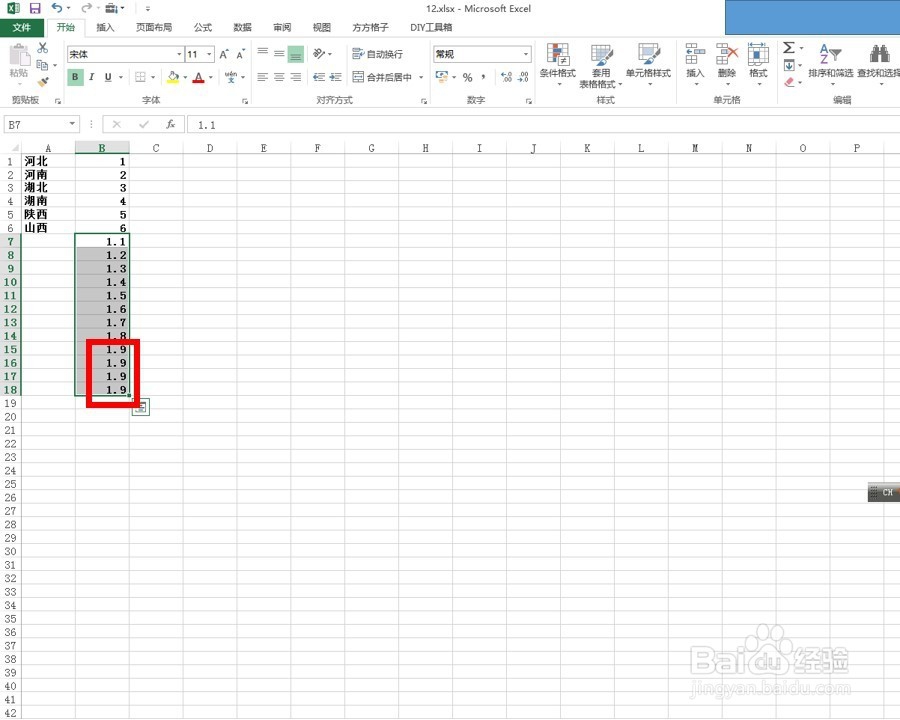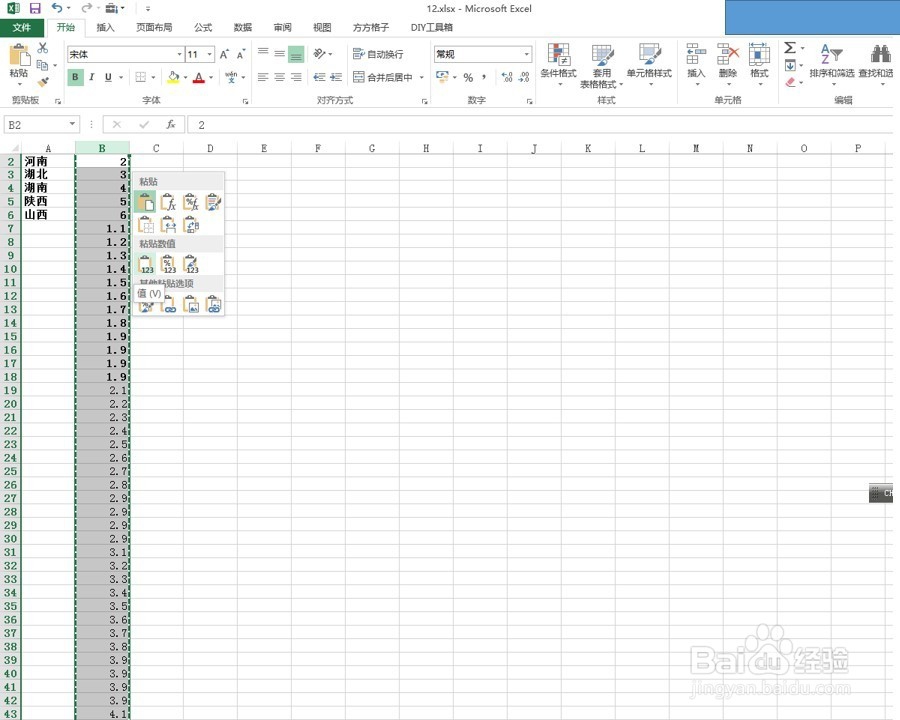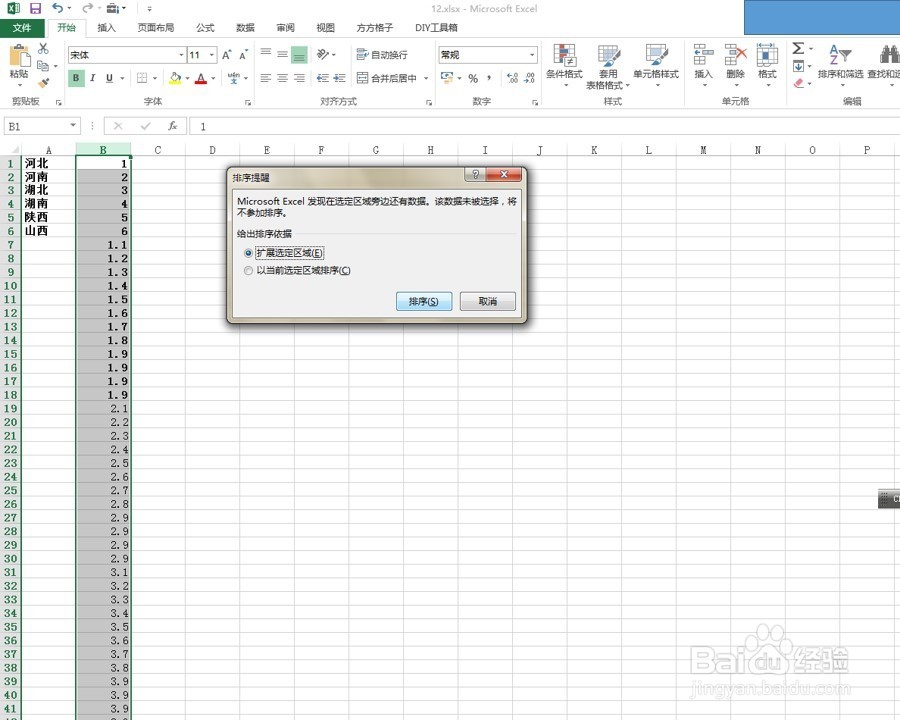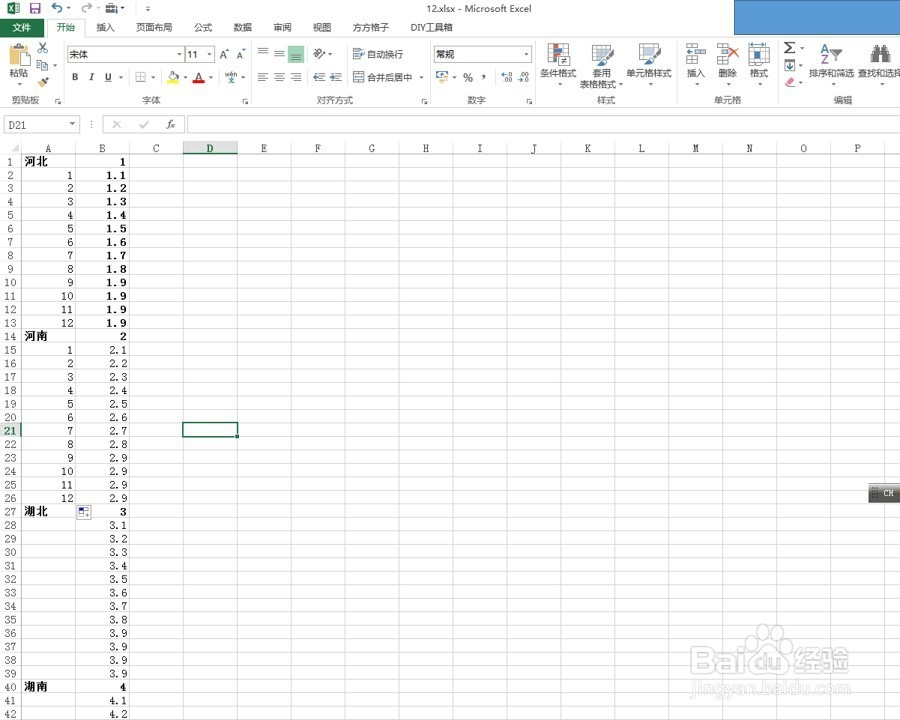1、我们可以借助数据排名的方法来实现这一操作,首先在对应的省份右侧输入连续的数字1-6,如下图所示:
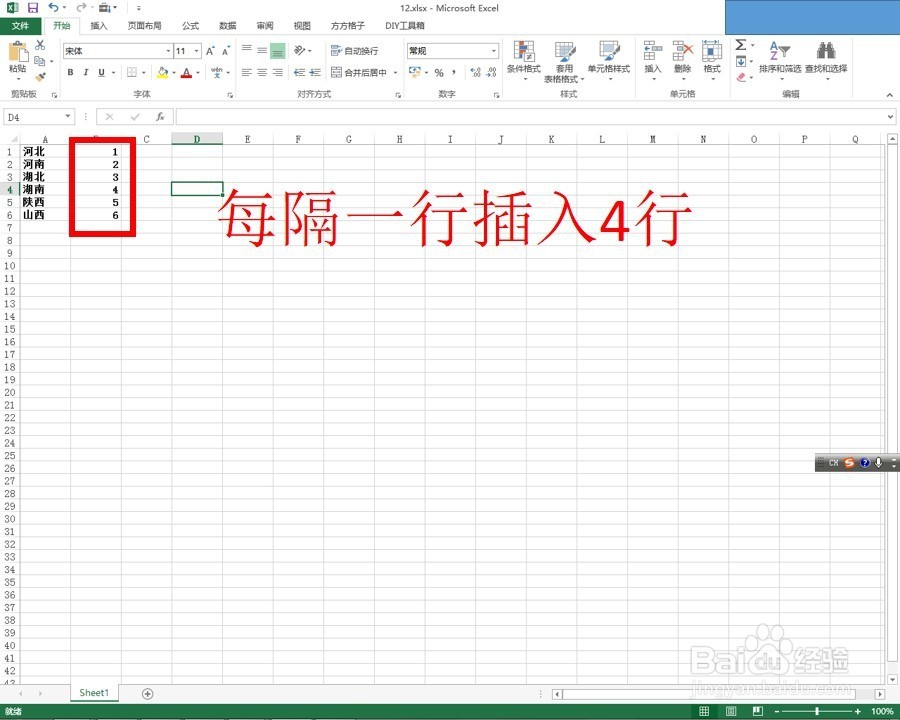
2、然后紧跟数字,输入1..1-1.4,要知道我们插入的行数为4行,所以写到1.4,如下图所示:
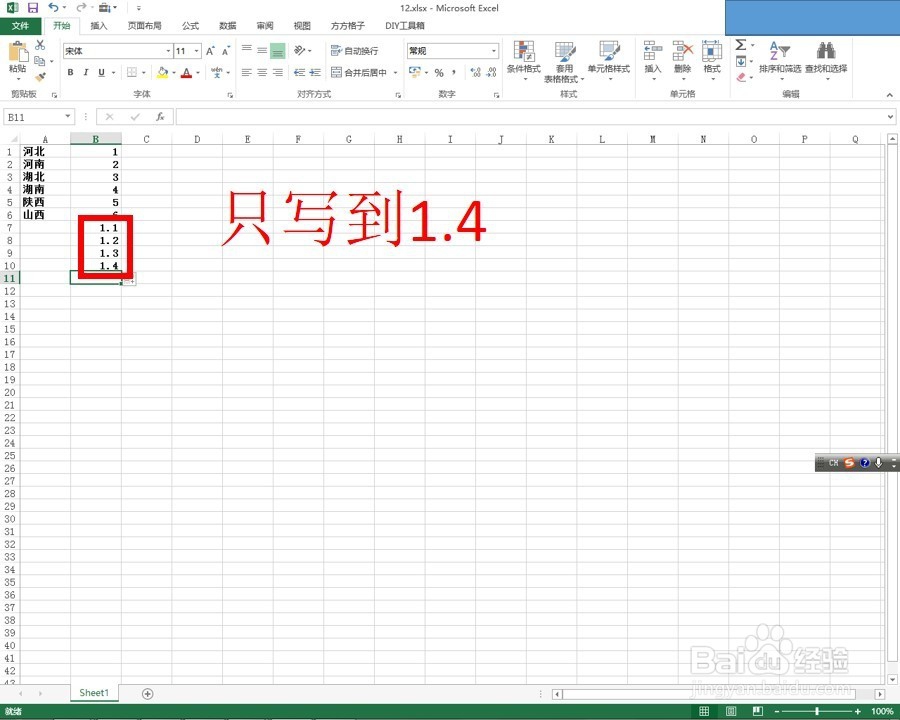
3、接下来在1.4的下面我们需要输入公式=B7+1,并直接下拉公式,直到输入6.4的位置,如下图所示:
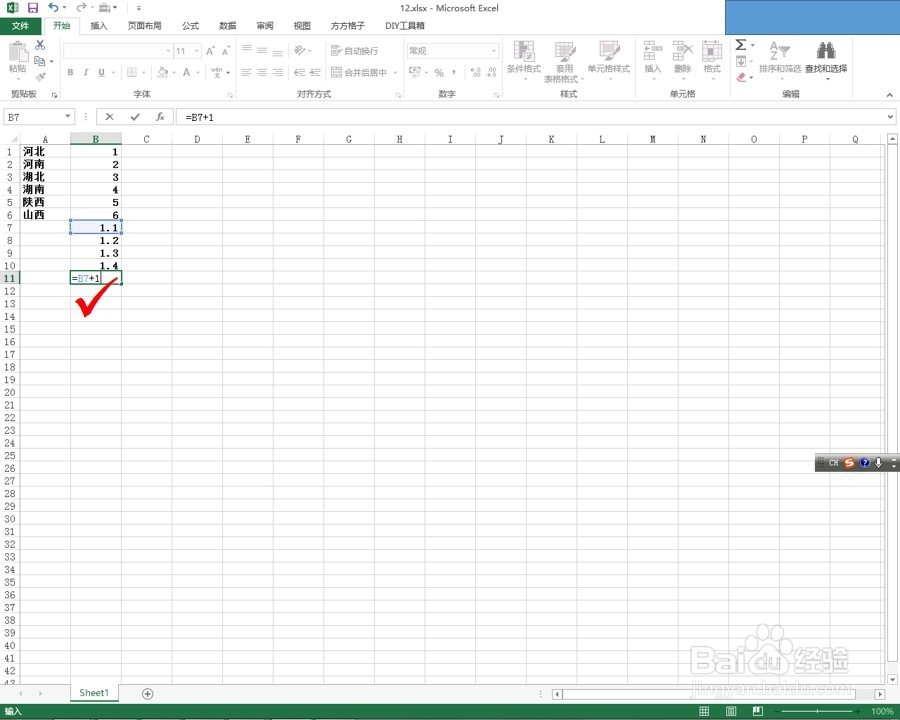
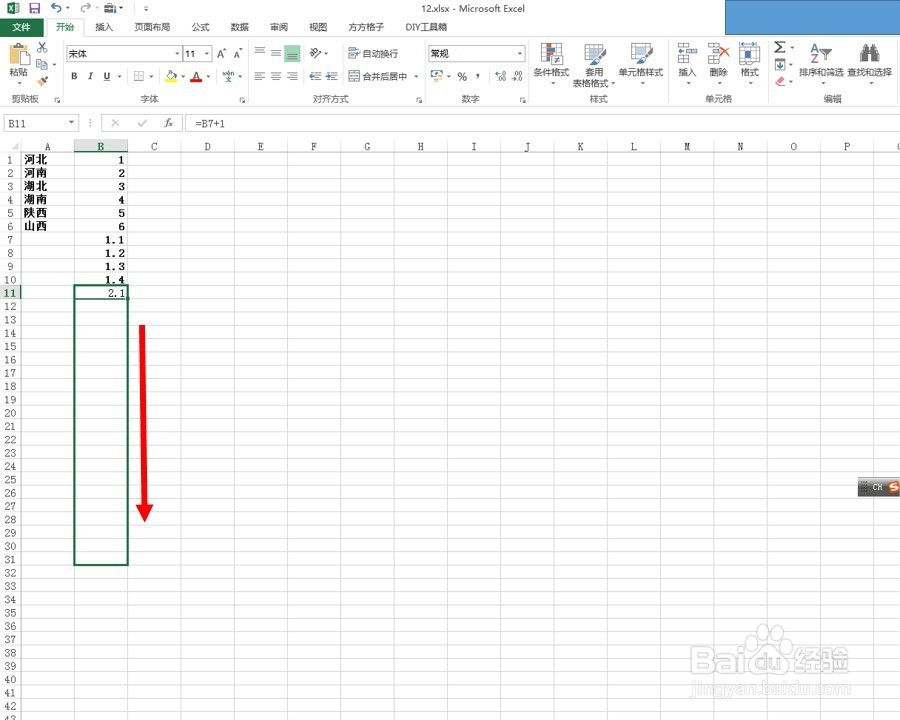
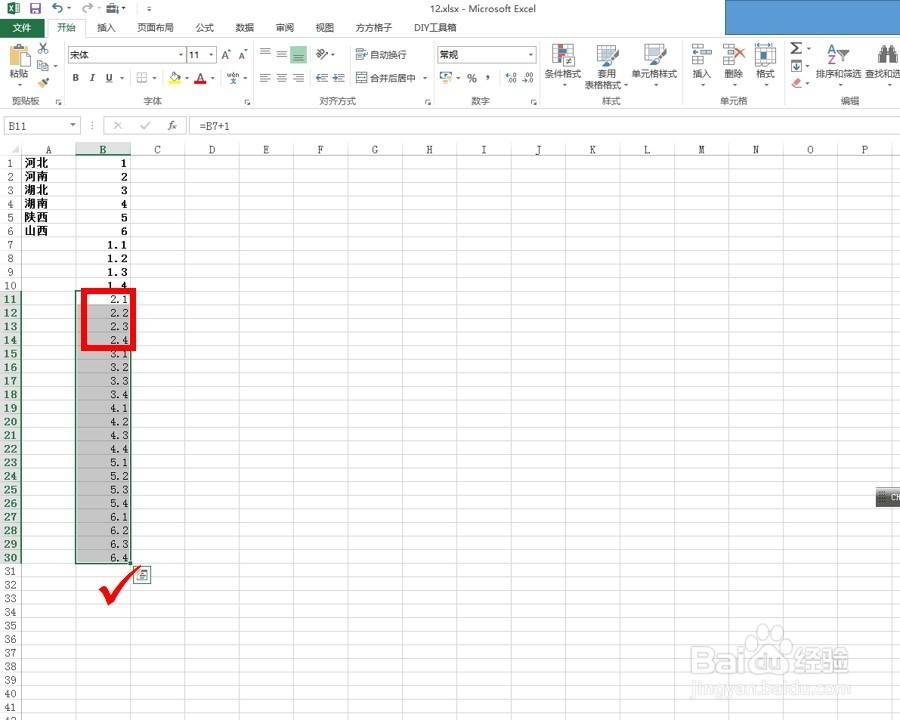
4、接下来我们选中这一列,进行数值的粘贴,如下图所示:
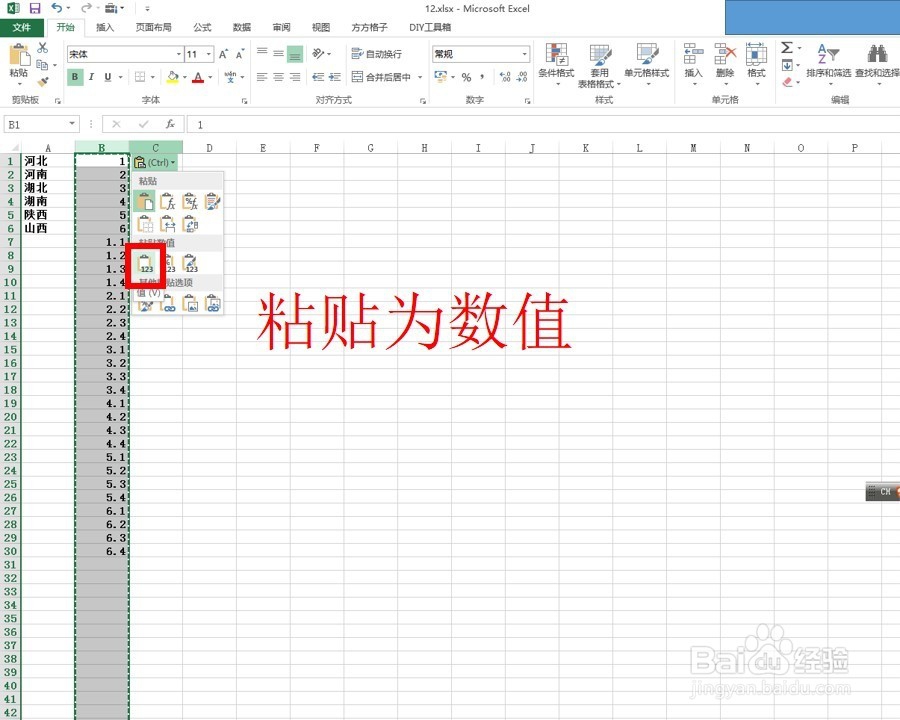
5、然后选中数据区域,选择排序和筛选中的升序,并选择扩展选中的区域,即可实现每1行插入4行,如下图所示:
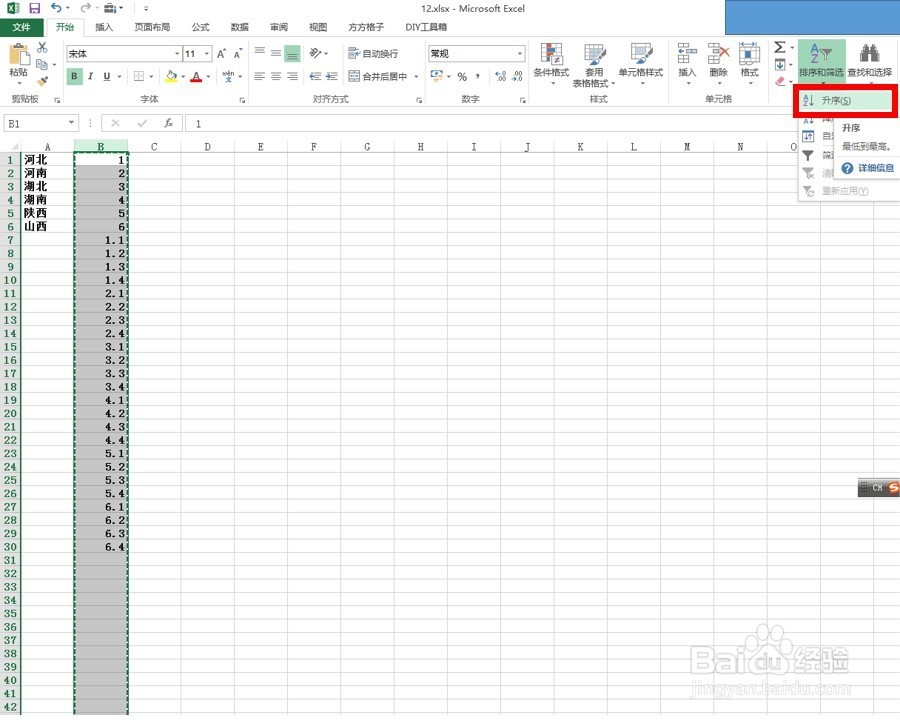
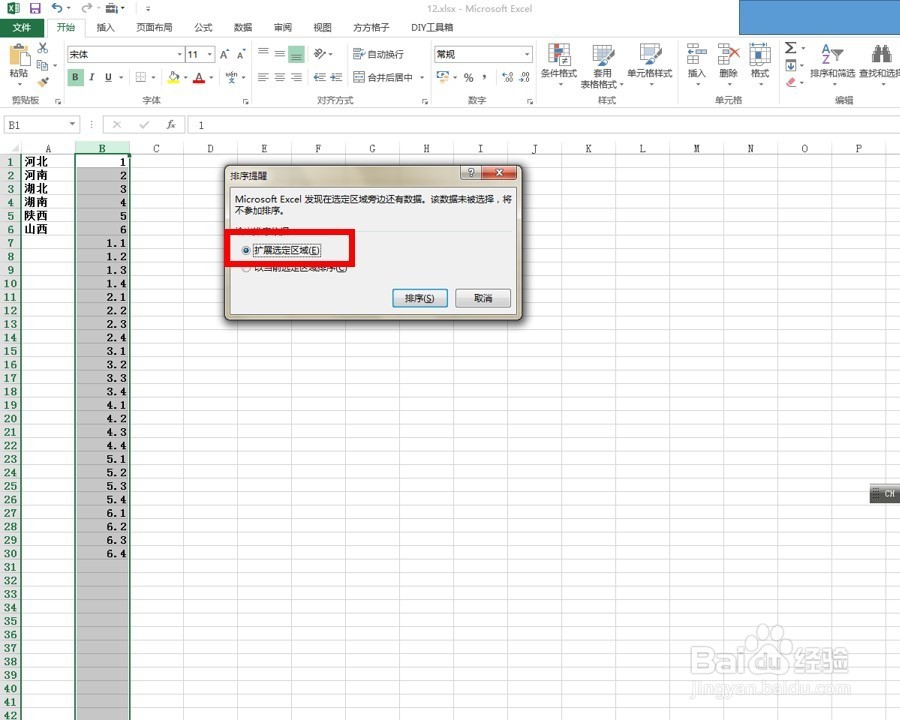
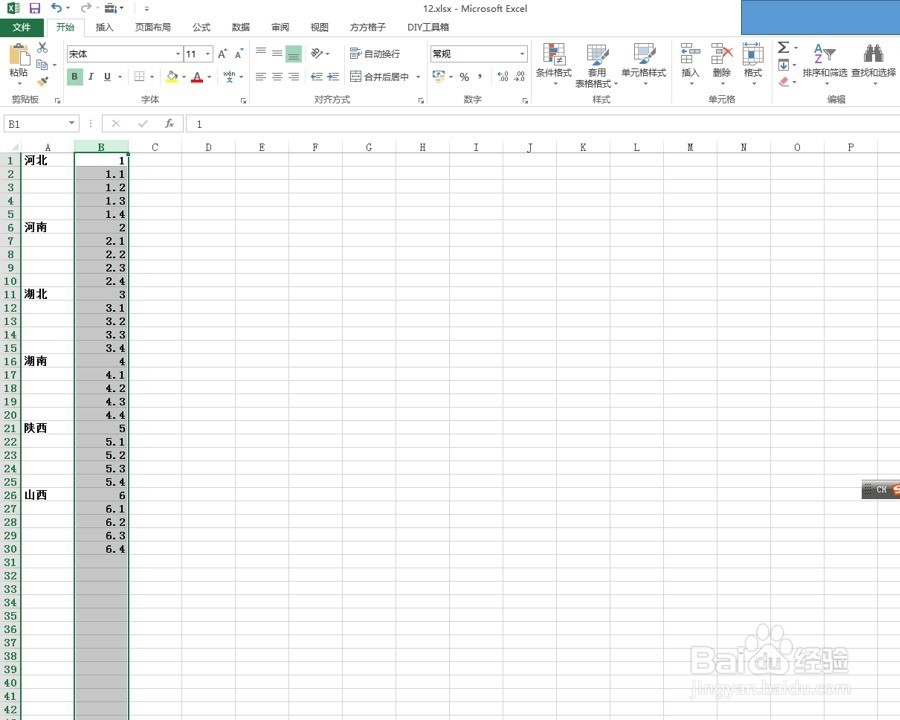
6、那么如何插入的行数超过10行怎么办,因为蕙蝤叼翕统一下拉到1.9的时候,在往下就是2了,这个时候我们可以通过重复1.9的操作来实现,如下图插入12行的操作: